プレイリストを作成する
-
プレイリストとは、Media Go内の音楽の再生リストのことです。
自分でプレイリストを作成すると、お気に入りの楽曲を好きな曲順で再生することができます。Media Goで作成したプレイリストはウォークマンへ転送し、再生することができます。
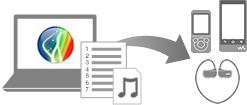
Media Goを起動し、左メニューの[ライブラリ]から[プレイリスト]をクリックしてください。
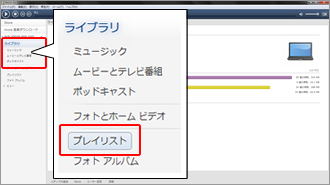
プレイリストの一覧画面が表示されます。
画面下のメニューの[新規プレイリスト]をクリックしてください。
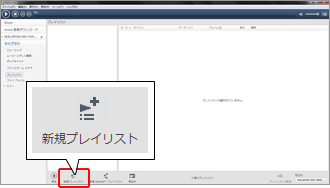
「新規プレイリスト」という名前の小さなウインドウが表示されます。
任意の名前を入力して、[OK]ボタンをクリックしてください。
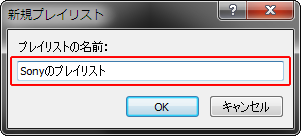
手順![]() で入力した名前の「新規プレイリスト」が作成されます。
で入力した名前の「新規プレイリスト」が作成されます。
作成されたプレイリストは左メニューにも表示されます。
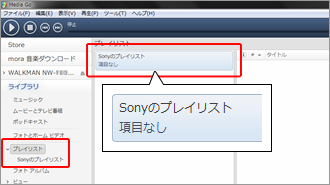
プレイリストの名前を変更したい場合は?
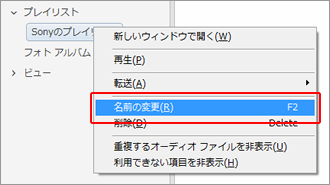
プレイリストの名前を変更したい場合は、左メニューに表示されているプレイリストの名前を右クリックし、「名前の変更」を選択してください。
左メニューの[ライブラリー]から[ミュージック]をクリックし、プレイリストへ追加したい楽曲を選択してください。
選択された楽曲は、青い背景色で表示されます。
複数の楽曲を選択したい場合は、キーボードの[Ctrl]キーを押しながら楽曲をクリックしてください。
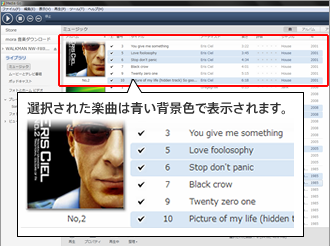
プレイリストへ追加したい楽曲を選択したら、画面右下にある「転送先」のプルダウンをクリックして、作成したプレイリストを指定してください。
「転送先」にプレイリストを指定したら、[転送]ボタンをクリックすると、選択した楽曲が、プレイリストへ追加されます。
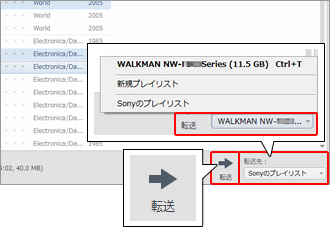
再度、左メニューの[ライブラリ]から[プレイリスト]をクリックしてください。
表示されたプレイリストに楽曲が追加されていれば、プレイリストの作成は完了です。
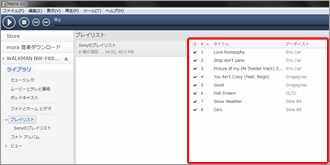
プレイリストの並び順を変更したい場合は?
プレイリストの曲順を変更したい場合は、以下のように操作してください。
①曲順を変更したい楽曲をクリックして、選択された状態(青い背景色)にする。
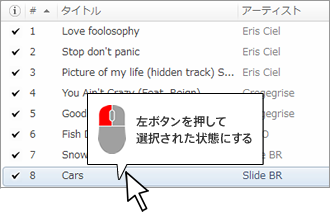
②選択された状態(青い背景色)の楽曲をもう一度クリックして、クリックしたまま、変更したい場所まで動かす。
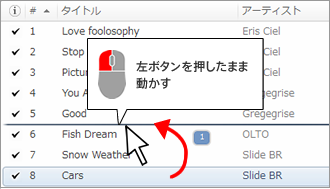
③変更したい場所まで動かしたら、マウスのクリックを解除する。
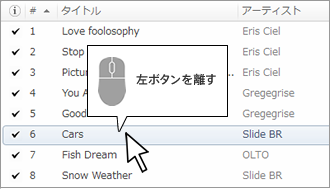
プレイリストを作成する手順は、以上で完了です。
プレイリストの作成が終わったら、次にすることは?
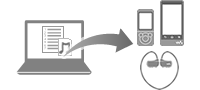
- Media Goで作成したプレイリストをウォークマンへ転送するには、以下の手順をご覧ください。